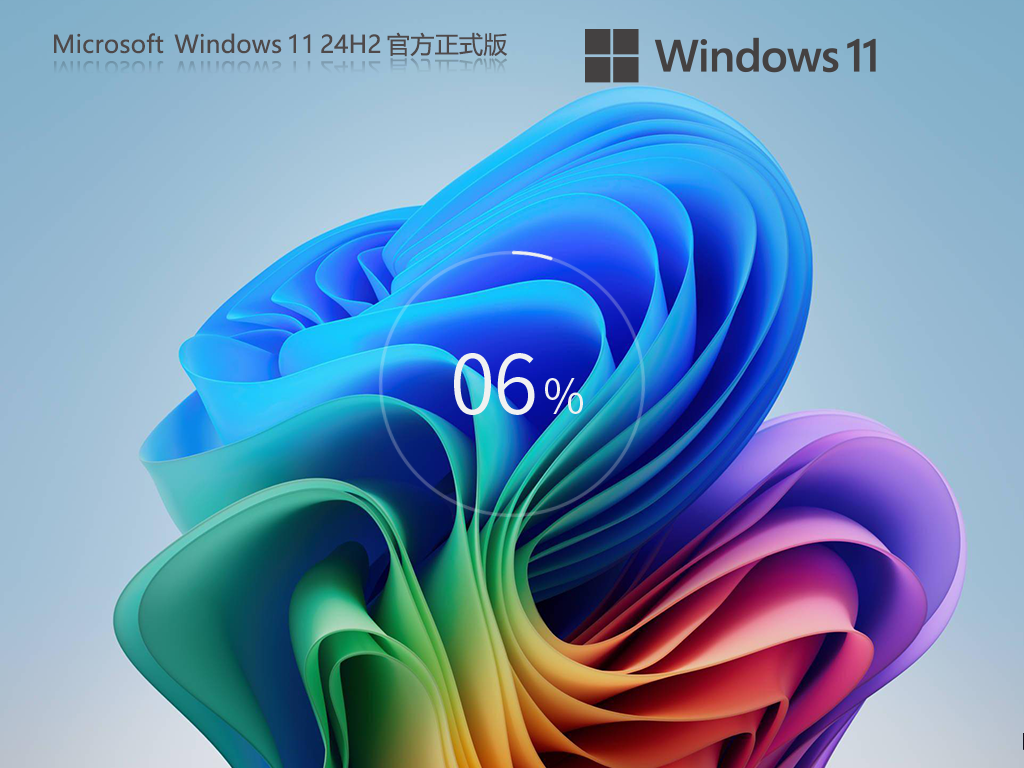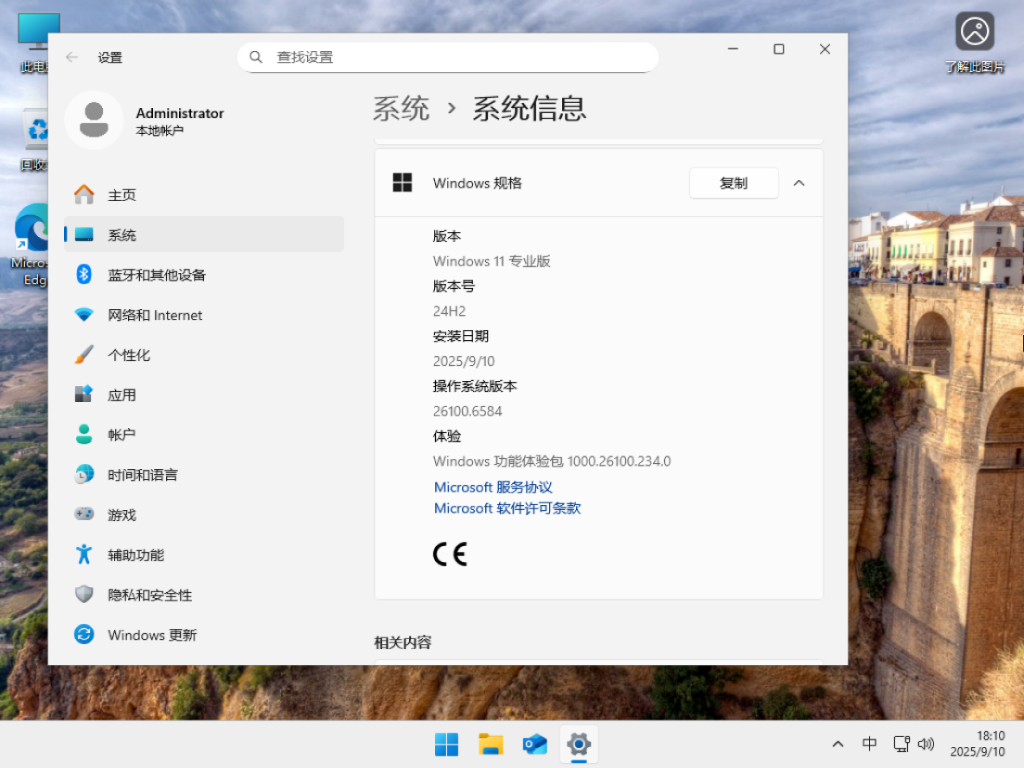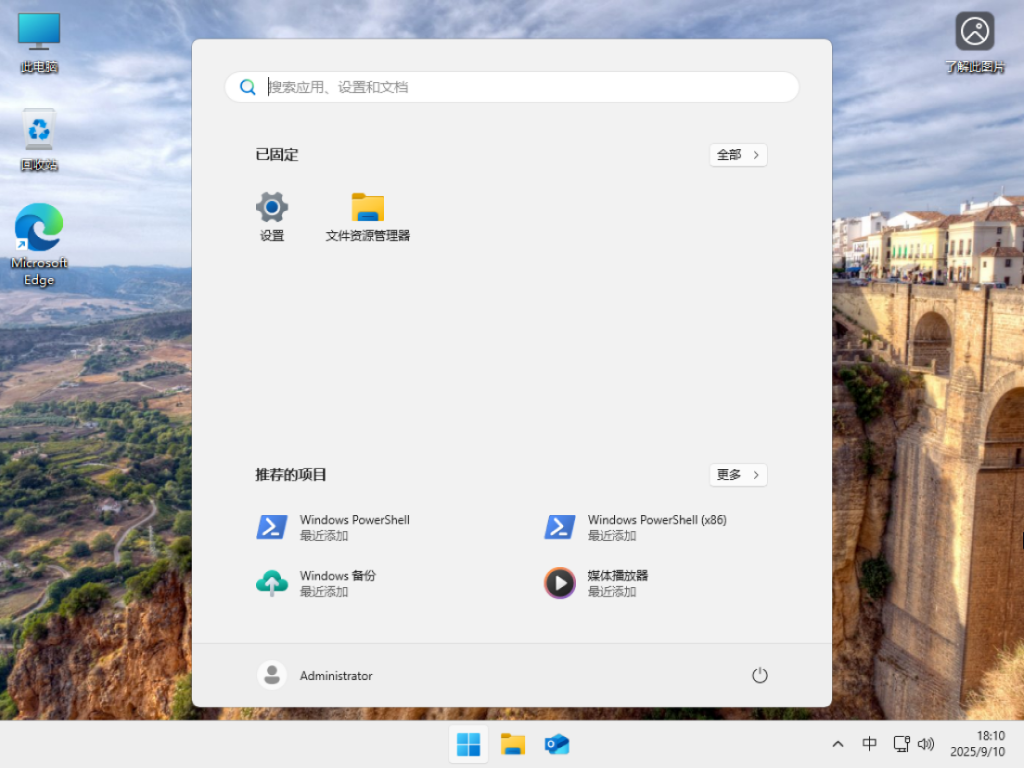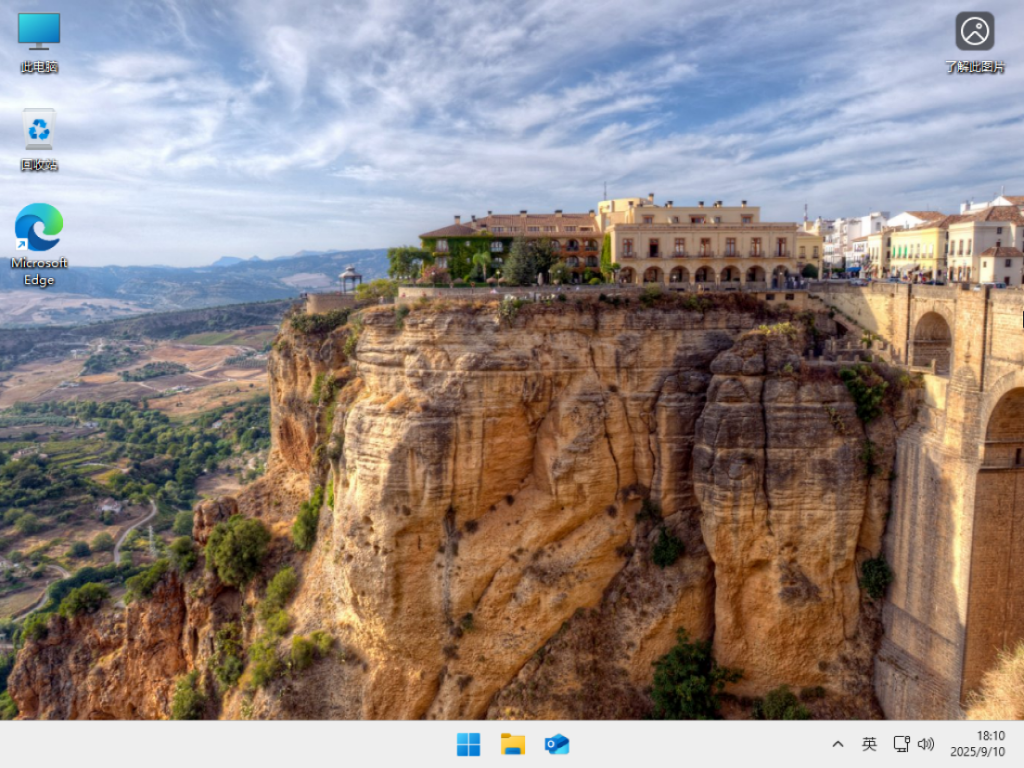【9.10版】Windows11 24H2 X64 官方最新版 V26100.6584
注:如使用U盘启动工具安装建议使用系统之家装机大师,能有效降低安装过程中蓝屏错误的发生概率。
更新日志
[Recall]
本次 9 月更新主要为 Recall 功能引入个性化主页,方便用户快速恢复近期任务,并能筛选快照保存的应用与网站。
[Click to Do]
微软还优化了 Click to Do 功能,首次启动会提供交互式教程,演示文字总结、图片背景移除等操作。
[常规]
在应用请求访问位置、摄像头、麦克风或其他设备功能后,Windows 会显示一个重新设计的系统对话框。为了强调隐私提示,屏幕会略微变暗,并且提示会显示在屏幕中央。
[任务栏]
任务栏恢复带秒的时钟显示,显示在日期和日历上方。要启用此选项,请前往“设置”>“时间和语言” >“日期和时间”,然后开启“在通知中心显示时间”。
修复用户不小心单击并拖动鼠标穿过任务栏预览缩略图后,预览可能会停止工作的问题。
[在任务栏上搜索]
用户从 Windows 任务栏使用搜索后,新的网格视图将帮助用户更快、更准确地在搜索中识别所需的图像。
任务栏上的搜索功能现在提供更清晰的状态信息。如果您的电脑在后台整理文件时搜索结果不完整,Windows 会显示一条通知,其中包含检查进度的链接。完成后,您可以关闭该通知。
[锁屏]
支持更多小部件选项以及个性化锁屏小部件(之前称为“天气及更多”),这些更新最初在欧洲经济区 (EEA) 的 Windows Insider 中推出,现已扩展到所有地区。
[文件管理器]
分隔符现在可分隔文件资源管理器上下文菜单中的顶级图标。
用户使用工作或学校账户 (Entra ID) 登录后,文件资源管理器将在“活动”列和文件资源管理器主页顶部的“推荐”部分显示人员图标。
修复用户在文件属性中取消阻止打开,则下次打开文件属性时它仍显示为被阻止的问题。
[Windows Hello]
用户会看到重新设计的 Windows Hello 界面。这些现代化的视觉更新支持在多个身份验证流程中呈现快速、清晰的通信,包括 Windows 登录屏幕、密钥、Recall、Microsoft Store 等。
Windows 密钥安全凭据体验提供更简洁、更直观的界面,旨在支持快速、安全的登录。现在,您可以轻松地在密钥或连接设备等身份验证选项之间切换。
增强指纹登录体验。
[设置]
Windows 激活和到期提示与 Windows 11 的设计一致,并在需要操作时显示为系统通知。
作为 Copilot+ PC 体验的一部分,设置中的智能体功能可帮助您快速查找和更改设置。
修复用户尝试在“设置 > 账户 > 登录选项”下添加安全密钥,设置可能会崩溃的问题。
[任务管理器]
任务管理器现在使用标准指标在所有页面上一致地显示 CPU 工作负载,这与行业标准和第三方工具保持一致。
[其它改进]
小组件面板支持多仪表盘和改版的“发现”信息流,提供 Copilot 精选内容。
面向企业的 Windows 备份服务正式上线,支持跨设备无缝迁移。
24H2 将在 2025 年 8 月移除已废弃的 PowerShell 2.0,建议更新依赖脚本。
更新修复了输入法、dbgcore.dll、Kerberos、Miracast、音频服务等多项问题,提升登录与系统稳定性。
系统配置要求
1. 处理器:2 个或更多核心,1 GHz 64位处理器。
2. 内存:4 GB。
3. 显卡:兼容 DirectX 12 或更高版本的显卡,支持 WDDM 2.0 驱动程序。
4. 硬盘可用空间:80 GB 以上(主分区 NTFS 格式)。
5. 显示器:要求分辨率在 1024 × 768 像素及以上,或可支持触摸技术的显示设备。
安装方法
系统之家提供两种安装方法,如果你原来的电脑系统可以正常启动并能够正常上网,小编推荐您使用最为简单的安装方法:本地硬盘一键安装。
如果硬盘安装失败,或者您的电脑已经是开不了机、卡在欢迎界面、进不去桌面、蓝屏等情况就需要选择第二种方法:U盘重装系统。
在安装系统前请注意备份C盘(系统盘)上的重要数据,系统重装会重置C盘(系统盘),建议提前转移个人资料并备份硬件驱动。硬盘安装前,建议先制作U盘启动工具。
一. 硬盘一键安装(注:禁止插入U盘)
先下载本站系统iso文件,并把iso文件解压到D盘或者其他盘,切记不能解压在桌面或解压在C盘。
关闭电脑中的各种杀毒软件,否则容易出现安装失败,然后双击【硬盘安装器(推荐).exe】。
点击【立即重装】之后,全程自动安装,无需人工干预,整个安装过程大概5-20分钟。
二. U盘重装系统
安装过程中如有任何问题,可添加QQ群:146707853,及时联系我们的客服。
小编建议
1. 如果你是日常工作学习使用,需要家庭版的功能,推荐你下载:Windows11 24H2 X64 官方家庭版(前往下载)
2. 如果你是专业的工作人员,对于数据处理要求较高,建议你下载:Windows11 24H2 X64 专业工作站版(前往下载)
3. 如果你是企业工作人员,对于数据的安全问题和系统的稳定性要求较高,推荐你下载:Windows11 24H2 X64 企业版(前往下载)
4. 如果你是日常使用,想要比较纯净的版本,推荐你下载:Windows11 24H2 X64 最新纯净版(前往下载)
5. 如果你对最新的24H2系统感兴趣,推荐你下载:Windows11 24H2 X64 最新专业版(前往下载)
- 提升速度和安全性!Windows 11 为企业引入 Wi-Fi 7 支持
- 微软 Win11 24H2 推送 9 月可选更新 KB5065789!附更新日志
- Steam 全新界面上线!统一菜单系统提升浏览和搜索游戏效率
- PowerToys 即将加入 Light Switch 模块!支持系统自动切换至黑色模式
- 微软发布 Win10 最后一个可选更新补丁 KB5066198!
- 微软推送Win11 24H2 紧急更新 KB5068221(26100.6588)!附完整更新内容
- 微软向 Win11 23H2 推送 9 月可选更新 KB5065790!附更新日志
- 用U盘怎么装Win7系统-用U盘装Win7系统教程